Како омогућити и користити ОнеДриве датотеке на захтев у Виндовс 10
виндовс 10 Један погон Ажурирања креативаца пада / / March 17, 2020
Филес Он-Деманд омогућава вам да све ваше датотеке и мапе похрањене на ОнеДриве-у буду доступне на рачунару без трошења локалног простора за складиштење.
Датотеке на захтјев у ОнеДривеу једна су од најишчекиванијих функција у Ажурирање система Виндовс 10 Фалл Цреаторс. Претходно доступна у систему Виндовс 8, функција је нестала након покретања система Виндовс 10 2015. године. Свим датотекама и мапама сачуваним у ОнеДриве-у чине доступним на вашем рачунару без трошења локалног простора за складиштење.
На пример, рецимо да имате звану фасциклу Посао са 10 датотека унутра, али не желите да све те датотеке смештене на вашем локалном диску. И даље можете да видите ту фасциклу и њен садржај у Филе Екплорер-у, али имаће икону облака поред себе - што значи да је и даље на ОнеДриве-у. Када кликнете на њега, ти подаци ће бити преузети да бисте могли да почнете да их користите. Ово је сјајна функција за уређаје за складиштење малог капацитета. Такође можете да обављате уобичајене задатке попут претраживања датотека или да видите њихову локацију. У овом чланку ћемо вам показати како га поставити, користити и знати када је датотека на мрежи, локална или увијек доступна.
Како подесити и користити ОнеДриве датотеке на захтев у Виндовс-у 10
Прво, ваш уређај мора имати најновију верзију оперативног система Виндовс 10 која се зове Фалл Цреаторс Упдате, верзија 1709. Филес Он-Деманд неће бити подржани у старијим верзијама Виндовс 10. Тренутно не постоји подршка за алтернативне платформе као што су мацОС, иОС или Андроид. Надамо се да ће се то променити у будућности.
Након инсталирања Виндовс 10 1709, сада ћете имати могућност управљања начином на који се датотеке чувају и приступају на вашем уређају. Кликните на дугме Укључи да бисте започели са коришћењем датотека на захтев.
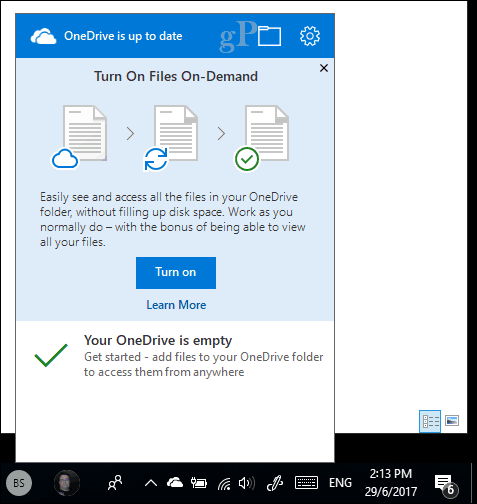
Ако се то од вас не затражи, вероватно ћете морати ручно да омогућите датотеке на захтев. Кликните десном типком миша на икону ОнеДриве у подручју Обавештења и кликните на дугме Подешавања.
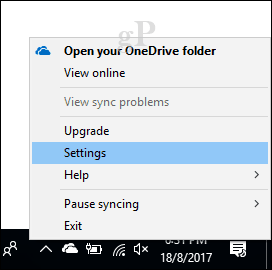
Изаберите картицу Подешавања, а затим потврдите оквир Уштедите простор и преузимајте датотеке док их користите.
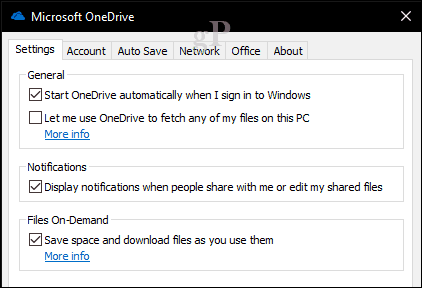
У вашој личној мапи ОнеДриве омогућен је нови ступац амблема статуса, који приказује доступност датотека, било да су онлине, локалне или увек доступне. Иконе статуса појављују се само када сте повезани на Интернет. Када сте на мрежи, видећете и ставке контекстног менија које могу променити статус ваших датотека. Ево мало информација о томе шта свако значи.
Онлине: Представљена облаком облака, значи, датотека је видљива, али заправо није на уређају. Ако ваш рачунар није повезан на Интернет и покушате да покренете датотеку, добићете следећу поруку о грешци.
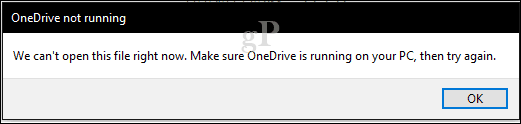
Локално: Ова опција преузима датотеку на ваш чврсти диск, који почиње да користи простор. Локалне датотеке представљене су зеленим квачицама.

Ако одлучите да датотеку више не требате локално, можете је вратити у статус на мрежи. Кликните десну типку миша на датотеку, а затим кликните на Ослободите простор. Додељени амблем поново ће се променити у икону облака.
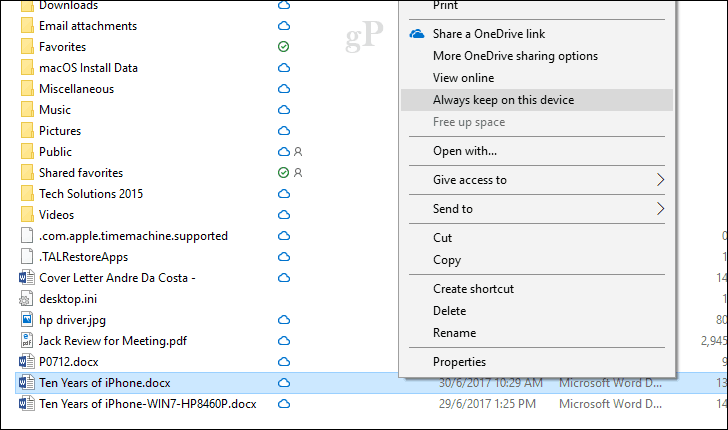
Увек на располагању: Преузима датотеку на свој уређај; стављајући га на располагање у сваком тренутку. Представљен грбом зеленог круга. Ово је погодно за датотеке са често приступом.
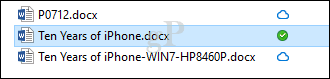
Он Деманд не ради само са датотекама, већ можете поставити и мапе користећи било коју од доступних опција или означити појединачне датотеке у мапи. Датотеке и мапе премјештене изван ОнеДриве-а аутоматски се преузимају на локални диск. Ако радите са Оффице датотекама, то није баш толико измењивач игара, али за кориснике којима се рачуна сваки бајт, то може донети праву разлику. То је добродошла функција и нуди решење за праћење датотека и ослободите простор у оперативном систему Виндовс 10 истовремено.
Да ли вам функција ОнеДриве Филес Он-Деманд добро успева? Јавите нам шта мислите.
